שְׁאֵלָה
בעיה: כיצד לתקן BHDrvx64.sys BSOD ב-Windows 10 או 11?
שלום. יש לי מחשב Windows חדש והוא כל הזמן קורס. חוויתי BHDrvx64.sys BSOD מספר פעמים. איך אני יכול לעצור את זה?
תשובה פתורה
Windows היא אחת ממערכות ההפעלה הפופולריות ביותר. רוב האנשים משתמשים ב-Windows 10 אבל הגרסה החדשה ביותר שוחררה לאחרונה - Windows 11. הרבה אנשים התחלפו וחלקם מרוצים ואחרים לא. עם הגרסה החדשה של Windows, הבעיה הכי מעצבנת שיכולה להופיע - BSOD (Blue Screen Of Death)[1] קריסות לא נעלמו לשום מקום.
משתמשים יכולים לחוות קריסות אלה בכל גרסאות Windows. יש אנשים שמדווחים על BHDrvx64.sys BSOD ב-Windows 10 ו-11. תהליך BHDrvx64.sys הוא מנהל התקן עבור מערכות ההפעלה של Windows. זה ידוע גם בתור BASH Driver או Symantec Heurisitcs Driver השייך לתוכנת BASH של Utility Common Driver.
אין סיבות ספציפיות מדוע התרסקות BSOD זו עלולה להתרחש. ישנן כמה אפשרויות - קבצי המערכת שלך עלולים להיות פגומים, תוכנת אנטי-וירוס של צד שלישי[2] יכול להיות גורם לתקלות או שמנהלי ההתקן שלך מיושנים. במדריך זה, תמצא 7 שלבים שיכולים לעזור לך לתקן את BHDrvx64.sys BSOD ב-Windows 10 או 11.
אם אתה רוצה להימנע מתהליך ארוך של פתרון בעיות, אתה יכול להשתמש בכלי תחזוקה כמו תמונה מחדשמכונת כביסה מאק X9 שיכול לתקן את רוב שגיאות המערכת, קבצים פגומים, בעיות ברישום. זהו גם כלי שימושי שיכול לנקות את הדפדפנים והמערכת שלך מעוגיות ומטמון[3] מה שיכול גם לגרום להרבה תקלות של Windows. אחרת, אם אתה מוכן להתחיל, הקפד לבצע את השלבים המפורטים להלן בזהירות רבה.
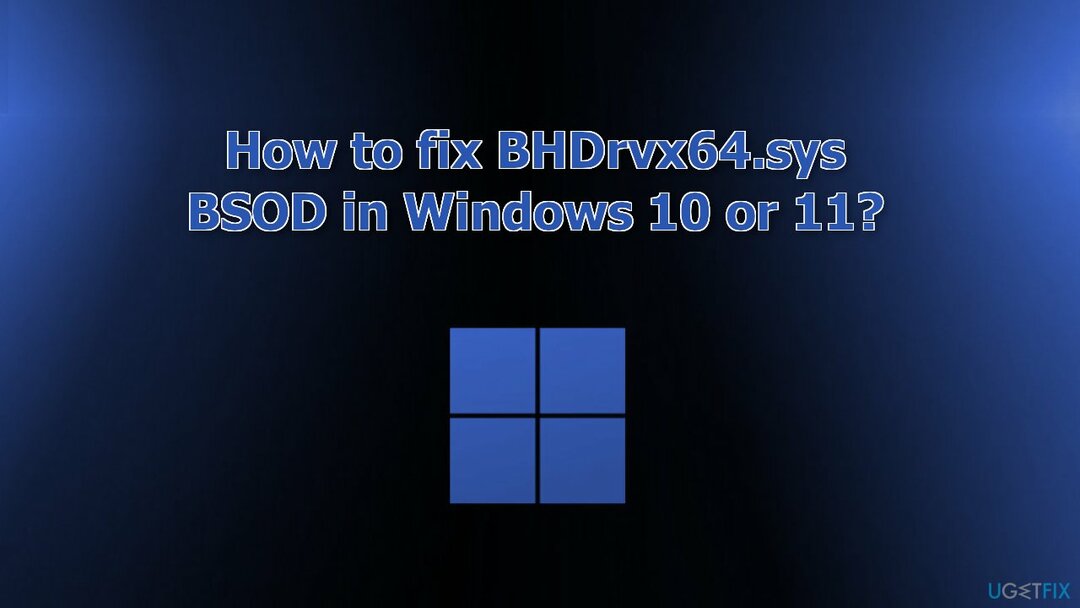
פתרון 1. עדכן את Windows
כדי לתקן מערכת פגומה, עליך לרכוש את הגרסה המורשית של תמונה מחדש תמונה מחדש.
- נְקִישָׁה הגדרות מתפריט ההתחלה ולחץ עדכון ואבטחה
- בחר שדרוג Windows מהחלונית השמאלית ולחץ על בדוק עדכונים לחצן, ולאחר מכן המחשב שלך יחפש, יוריד ויתקין עדכונים שנמצאו
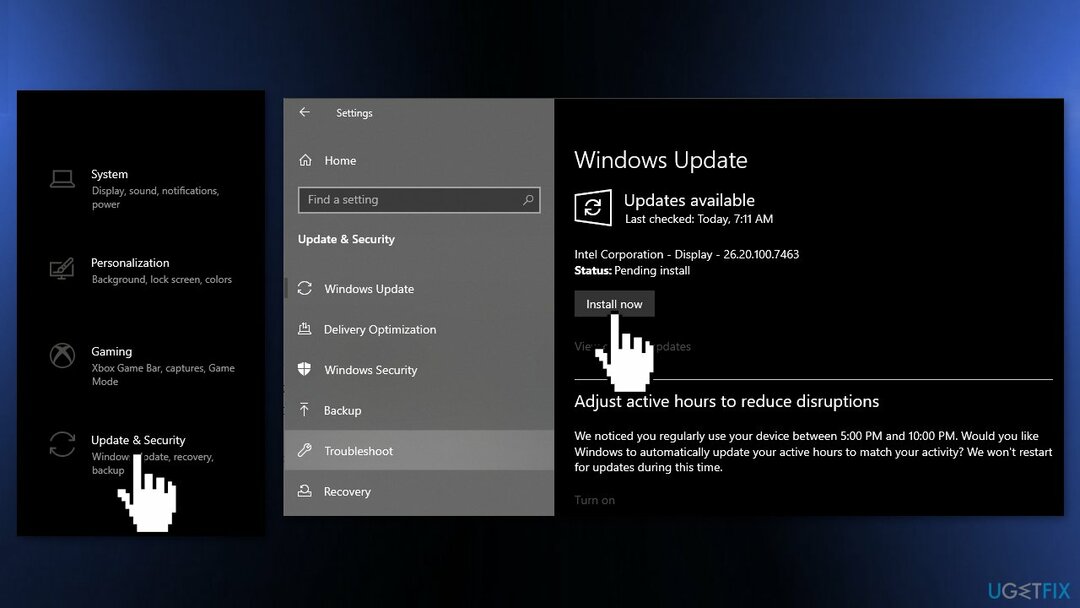
פתרון 2. תקן קבצי מערכת פגומים
כדי לתקן מערכת פגומה, עליך לרכוש את הגרסה המורשית של תמונה מחדש תמונה מחדש.
השתמש בפקודות שורת הפקודה כדי לתקן פגמים בקובץ המערכת:
- לִפְתוֹחַ שורת הפקודה כמנהל
- השתמש בפקודה הבאה ולחץ להיכנס:
sfc /scannow
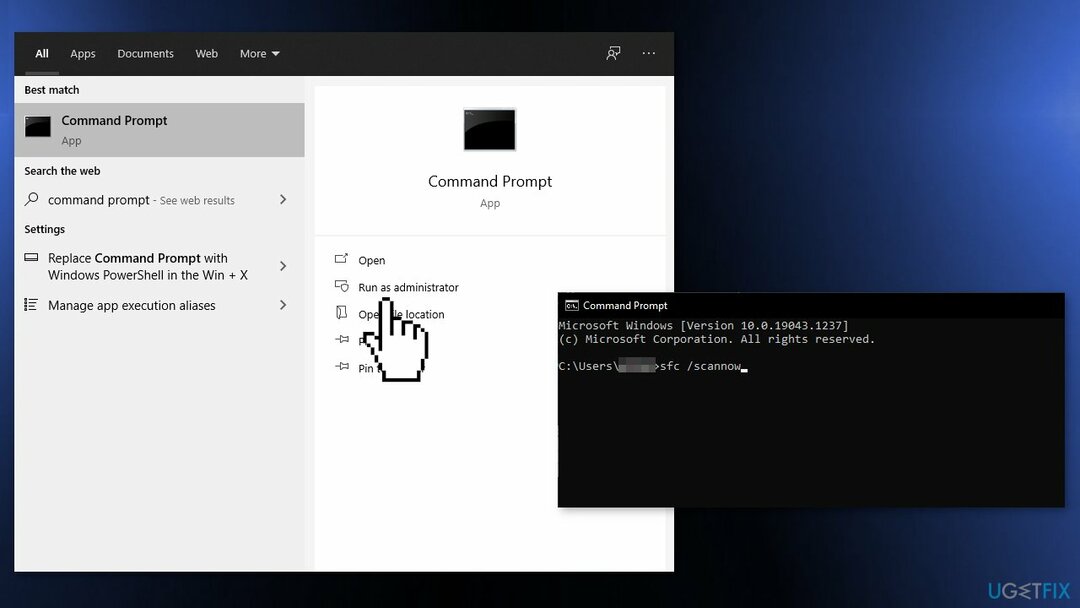
- לְאַתחֵל המערכת שלך
- אם SFC החזיר שגיאה, השתמש בשורות הפקודה הבאות, לחיצה על להיכנס אחרי כל אחד:
DISM /Online /Cleanup-Image /CheckHealth
DISM /Online /Cleanup-Image /ScanHealth
DISM /Online /Cleanup-Image /RestoreHealth
פתרון 3. השתמש בשחזור מערכת
כדי לתקן מערכת פגומה, עליך לרכוש את הגרסה המורשית של תמונה מחדש תמונה מחדש.
שחזור מערכת יכול להחזיר את המערכת חזרה לנקודה קודמת כאשר השגיאה לא הייתה קיימת. השתמש בכלי שירות זה ובחר נקודת שחזור לפני שהשגיאה התחילה להופיע.
- לחפש אחר לוח בקרה בשורת המשימות שלך
- שנה את מצב התצוגה ל אייקונים גדולים
- לחץ על התאוששות, לאחר מכן פתח את שחזור המערכת

- אם תתבקש, הזן את המשתמש שלך סיסמה
- עקוב אחרי על המסך הוראות והמתן עד שהאשף ישלים את השחזור
- איתחול המחשב שלך
פתרון 4. הסר את התקנת תוכנת אבטחה של צד שלישי
כדי לתקן מערכת פגומה, עליך לרכוש את הגרסה המורשית של תמונה מחדש תמונה מחדש.
תוכניות אבטחה מסוימות עשויות להיות מתנגשות עם היישומים שלך, ותופסות בטעות חלק מהקבצים כלא מאובטחים. לפיכך, ידוע שהסרה או השבתה של תוכנת AV עזרה לחלק מהמשתמשים בניסיון להיפטר מ-BSODs.
- סוּג אפליקציות ותכונות בתפריט החיפוש
- מצא את תוכנת האנטי וירוס שלך ברשימה
- נְקִישָׁה הסר את ההתקנה
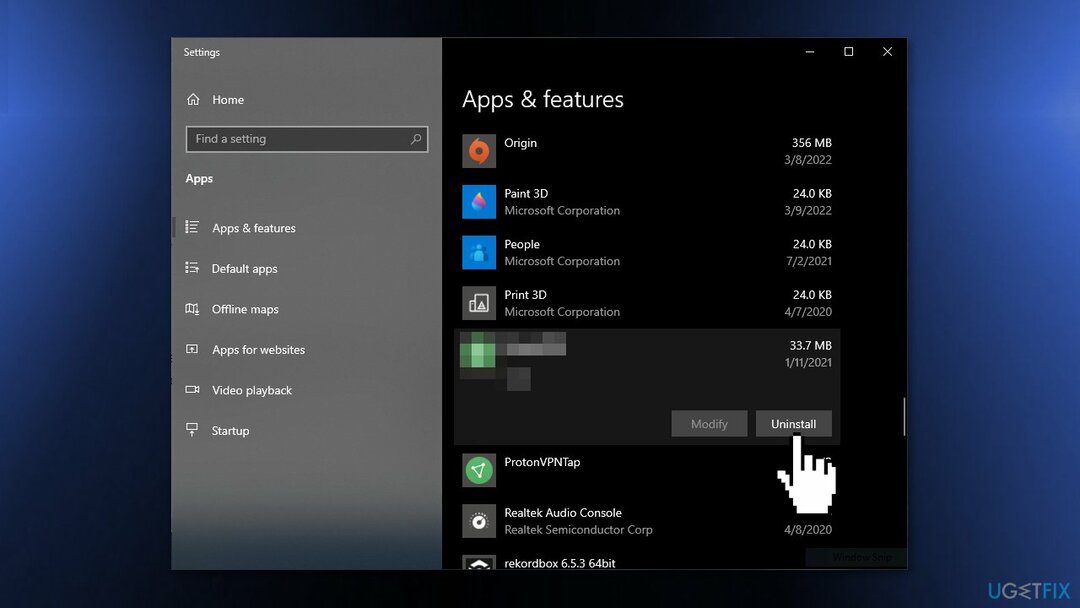
פתרון 5. הפעל סריקה של Windows Defender
כדי לתקן מערכת פגומה, עליך לרכוש את הגרסה המורשית של תמונה מחדש תמונה מחדש.
- לחץ על לחפש
- סוּג אבטחת חלונות
- ללחוץ להיכנס
- כאשר האפליקציה נפתחת, לחץ על הגנה מפני וירוסים ואיומים
- בחר אפשרויות סריקה
- בעמוד הבא, סמן את האפשרות סריקה מלאה
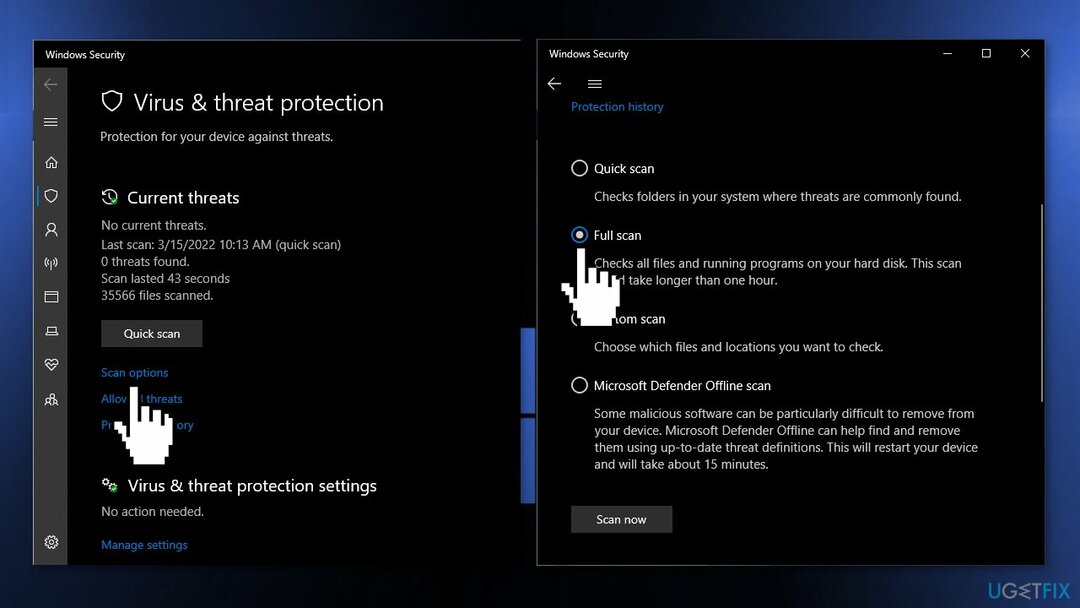
- לחץ על לסרוק עכשיו
- הכלי יתחיל לסרוק
- לאחר סיום התהליך, עקוב אחר ההוראות שעל המסך
פתרון 6. עדכן דרייברים
כדי לתקן מערכת פגומה, עליך לרכוש את הגרסה המורשית של תמונה מחדש תמונה מחדש.
- ללחוץ מפתח Windows + S ולכתוב מנהל התקן
- לחץ על להיכנס כפתור כדי להמשיך
- חפש את ה סימני קריאה ליד כל המכשירים בקונסולה
- אם נמצאו, הרחב אותם, לחץ לחיצה ימנית ובחר את עדכן דרייבר אוֹפְּצִיָה
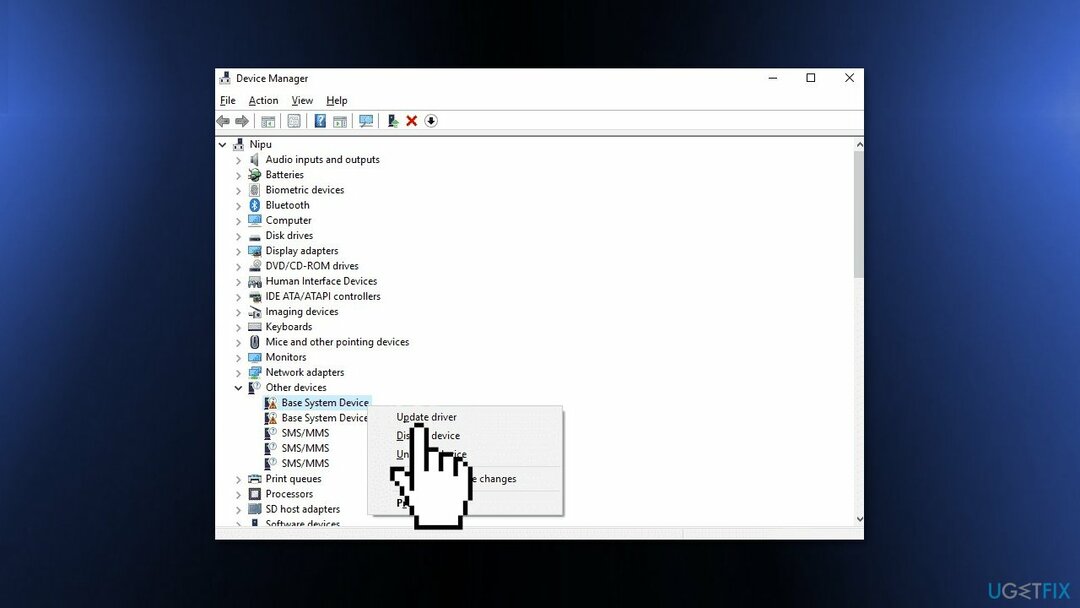
- בחר חפש אוטומטית תוכנת מנהל התקן מעודכנת
- אתה יכול גם להשתמש בכלי כמו DriverFix שיכול למצוא את מנהלי ההתקן הטובים ביותר עבור המכשיר שלך ולעדכן אותם באופן אוטומטי
- לאחר שלבים אלה, הגרסה החדשה יותר (אם זמינה) של מנהל ההתקן הבא תוריד אוטומטית
- איתחול חלונות
פתרון 7. בצע התקנה נקייה
כדי לתקן מערכת פגומה, עליך לרכוש את הגרסה המורשית של תמונה מחדש תמונה מחדש.
ביצוע התקנה נקייה מוחק נתונים מהמחשב, אז אנא צור גיבויים לפני שתמשיך.
- הורד קובץ ה-ISO עבור חלונות 10 אוֹ Windows 11
- בחר צור מדיית התקנה עבור מחשב אחר ולחץ הַבָּא
- בחר קובץ ISO ולחץ הַבָּא
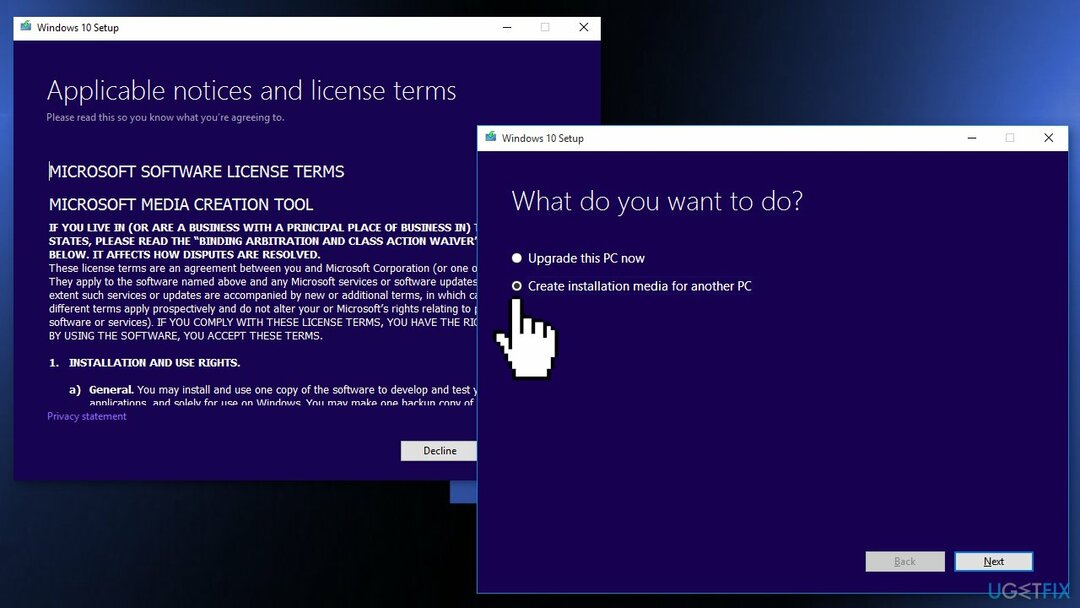
- נְקִישָׁה סיים
- פתח את ה קובץ ISO של Windows שהורדת
- לִפְתוֹחַ להכין ולחץ הַבָּא
- נְקִישָׁה לְקַבֵּל (תהיה מוכן לחכות; החלק הבא עשוי להימשך זמן מה)
- נְקִישָׁה להתקין
- המתן עד שהמערכת שלך תתחיל ותתקין חלונות
תקן את השגיאות שלך באופן אוטומטי
צוות ugetfix.com מנסה לעשות כמיטב יכולתו כדי לעזור למשתמשים למצוא את הפתרונות הטובים ביותר לביטול השגיאות שלהם. אם אינך רוצה להיאבק בטכניקות תיקון ידניות, אנא השתמש בתוכנה האוטומטית. כל המוצרים המומלצים נבדקו ואושרו על ידי אנשי המקצוע שלנו. הכלים שבהם אתה יכול להשתמש כדי לתקן את השגיאה שלך מפורטים להלן:
הַצָעָה
לעשות את זה עכשיו!
הורד תיקוןאושר
להבטיח
לעשות את זה עכשיו!
הורד תיקוןאושר
להבטיח
אם לא הצלחת לתקן את השגיאה שלך באמצעות Reimage, פנה לצוות התמיכה שלנו לקבלת עזרה. אנא, הודע לנו את כל הפרטים שאתה חושב שאנחנו צריכים לדעת על הבעיה שלך.
תהליך תיקון פטנט זה משתמש במסד נתונים של 25 מיליון רכיבים שיכולים להחליף כל קובץ פגום או חסר במחשב של המשתמש.
כדי לתקן מערכת פגומה, עליך לרכוש את הגרסה המורשית של תמונה מחדש כלי להסרת תוכנות זדוניות.

VPN הוא קריטי כשזה מגיע פרטיות המשתמש. עוקבים מקוונים כגון עוגיות יכולים לשמש לא רק פלטפורמות מדיה חברתית ואתרים אחרים, אלא גם ספק שירותי האינטרנט שלך והממשלה. גם אם תחיל את ההגדרות המאובטחות ביותר דרך דפדפן האינטרנט שלך, עדיין ניתן לעקוב אחריך באמצעות אפליקציות שמחוברות לאינטרנט. חוץ מזה, דפדפנים ממוקדי פרטיות כמו Tor is אינם בחירה אופטימלית בגלל ירידה במהירויות החיבור. הפתרון הטוב ביותר לפרטיות האולטימטיבית שלך הוא גישה פרטית לאינטרנט - היה אנונימי ומאובטח באינטרנט.
תוכנת שחזור נתונים היא אחת האפשרויות שיכולות לעזור לך לשחזר את הקבצים שלך. ברגע שאתה מוחק קובץ, הוא לא נעלם באוויר - הוא נשאר במערכת שלך כל עוד לא נכתבים עליו נתונים חדשים. Data Recovery Pro היא תוכנת שחזור המחפשת עותקי עבודה של קבצים שנמחקו בתוך הכונן הקשיח שלך. על ידי שימוש בכלי, תוכל למנוע אובדן של מסמכים יקרי ערך, עבודות בית ספר, תמונות אישיות וקבצים חיוניים אחרים.